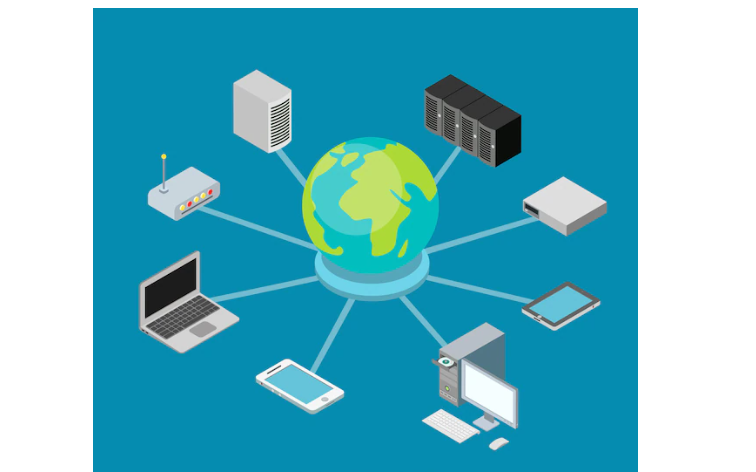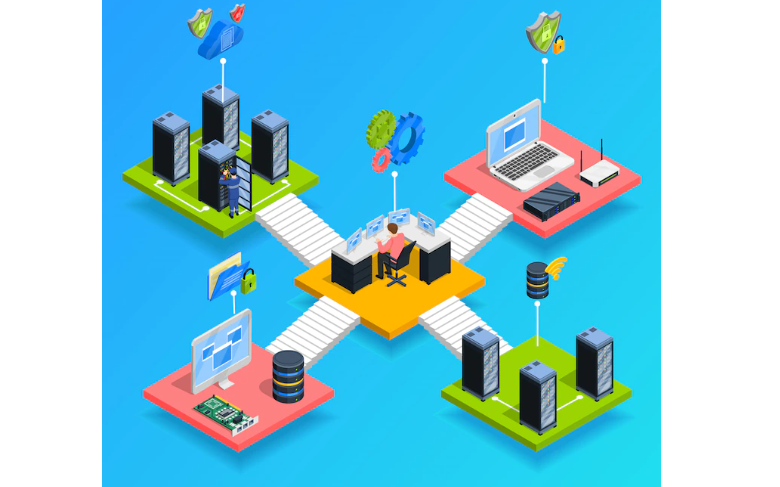Tahukah Anda bahwa Virtual Private Cloud (VPC) sekarang sudah siap di panel Cloud Raya? Namun, sebelumnya Anda perlu memastikan diri Anda sudah familiar dengan apa itu VPC.
Virtual Private Cloud (biasanya disebut VPC) adalah fitur jaringan dari cloud publik. Fitur ini meningkatkan keamanan dan fleksibilitas pengguna. VPC memungkinkan pengguna mengelola sumber daya infrastruktur untuk memenuhi kebutuhan setiap pengguna dengan lebih baik.
Untuk alasan keamanan, Virtual Private Cloud membantu Anda mengisolasi infrastruktur cloud Anda dengan memfilter siapa yang dapat mengaksesnya.
Apa Itu VPC?
VPC adalah fitur networking yang menggantikan Default Network dengan fitur Security Profile yang sebelumnya ada di Cloud Raya. Untuk akun Cloud Raya dari pelanggan lama, fitur VPC ini tidak otomatis muncul di menu Networking, namun tetap menampilkan menu Security Profile.
Namun, bagi pelanggan yang baru membuat akun Cloud Raya setelah VPC resmi rilis, otomatis akan aktif dan Security Profile akan hilang. Untuk mengaktifkan VPC, kita bisa melakukannya di menu Setting > VPC Network.
Anda tidak mengatur jaringan VPC dan Jaringan Default dengan Profil Keamanan secara bersamaan, Anda cukup memilih untuk beralih ke VPC atau tetap ingin menggunakan Jaringan Default dengan Profil Keamanan.
Jika Anda masih nyaman dengan Default Network with Security Profile, di mana Anda hanya perlu memasukkan port, IP, tanpa konfigurasi lanjutan, maka Anda masih dapat menggunakan Security Profile.
Tetapi, jika Anda menginginkan fitur dengan manfaat dapat mengisolasi beberapa sumber daya (VM) dengan IP tertentu, kontrol ACL yang lebih canggih, dan tidak perlu menerapkan ulang setiap kali melakukan perubahan pada Aturan ACL, maka VPC adalah jawabannya.
Cara Kerja VPC
Pada dasarnya konsep VPC adalah tempat Anda dapat memisahkan jaringan Anda menjadi Jaringan A dan Jaringan B. Anda dapat membuat hingga 3 tingkatan VPC.
Jaringan VPC memiliki dua lapisan. Setiap tingkatan memiliki tiga instance VM (mesin virtual) yang berbeda di jaringan yang sama. VPC memungkinkan Anda membuat topologi yang lebih kompleks dan mengelola akses melalui ACL untuk setiap jaringan.
ACL adalah daftar kontrol akses yang dapat mengatur lalu lintas masuk (inbound) dan lalu lintas keluar (outbound). Saat membuat VPC untuk pertama kalinya, Anda perlu menentukan CIDR VPC Anda dan memastikan bahwa segmen IP tidak tumpang tindih dengan CIDR di tingkat mana pun.
Keuntungan dari VPC
VPC adalah SDN yang memungkinkan Anda menyesuaikan pengaturan jaringan untuk berbagai kebutuhan. Berikut keuntungan dari VPC.
- Operasi manajemen dilakukan secara real time.
- Isolasi aman karena memiliki berbagai sistem keamanan yang dapat melindungi informasi pribadi Anda.
- Memberikan kemungkinan untuk bekerja dengan banyak produk, mengelola portal web dengan mudah, dan menerapkan cloud hybrid.
- Instance VPC dari pengguna yang berbeda benar-benar terisolasi satu sama lain dan tidak berbagi internet. Anda dapat memanfaatkan fleksibilitas
- SDN dengan mengkonfigurasi jaringan Anda dan menyesuaikan rentang alamat IP dan tabel rute sesuai kebutuhan.
Fitur VPC pada Cloud Raya
Cloud Raya telah resmi meluncurkan fitur networking terbarunya yaitu Virtual Private Cloud atau VPC, melalui Event Launching Cloud Raya VPC. Pengenalan fitur VPC ini merupakan wujud komitmen Cloud Raya sebagai penyedia layanan cloud publik untuk menyediakan infrastruktur yang aman dan fleksibel.
Multiple Isolated Network
Buat jaringan yang lebih terisolasi dengan hingga 8 VPC per wilayah di akun Raya Cloud Anda. Setiap VPC dapat memiliki beberapa subnet tergantung pada kebutuhan bisnis Anda.
Access Control List (ACL)
Tentukan apakah subnet di VPC Anda bersifat pribadi atau publik. Daftar Kontrol Akses atau ACL memudahkan pengelolaan beberapa subnet di VPC Anda.
Ingress And Eggress Routing
Fitur ini untuk merutekan lalu lintas jaringan ke VM Cloud Raya yang ditentukan.
Cara Mengonfigurasikan VPC
Pada tab Virtual Private Cloud akan muncul daftar jaringan VPC yang sudah kita miliki di lokasi tertentu. Berikut cara mengonfigurasi VPC:
Pada tampilan VPC Network
- Klik Create VPC, dan akan ada isian yang akan diisikan
- Isi lokasi yang ingin Anda luncurkan
- Pada kolom name isi nama VPC yang akan kita buat
- Pada kolom description isikan deskripsi VPC network tersebut
- Pada IP address kita bisa tentukan IP yang kita inginkan
- Tentukan juga network size yang kita inginkan
- Jika sudah selesai, klik create VPC
Pada tab detail VPC bagian detail virtual private cloud
- Cek informasi seputar VPC yang kita sudah atur sebelumnya
- Pada VPC global public IP akan menampilkan public IP yang kita tambahkan
Pada tab detail VPC bagian VPC subnet
- Cek informasi mengenai subnet yang kita miliki
- Untuk membuat baru, klik create subnet
- Isi subnet name sesuai dengan nama subnet yang ingin kita buat
- Isi description sesuai dengan subnet tersebut
- Pada IP address dan network size kita bisa tentukan range dari subnet yang kita inginkan asalkan masih berada dalam range super network yang kita buat sebelumnya
- ● Pada ACL rules kita bisa menentukan port mana saja yang ingin kita buka, pada awalnya kita dapat memilih default ACL rules, namun pada langkah selanjutnya nanti bisa kita ubah kembali
- Klik create subnet
Pada tab detail VPC bagian access list
- ACL profile dan total rules yang dibuat sebelumnya, akan ditampilkan di bagian ini
- Apabila ingin membuat baru, klik create Access list
- Pada bagian ini, kita juga dapat mengganti nama, melihat koleksi rules, dan menghapus
Pada tab traffic statistic
- Lakukan pengecekan mengenai history traffic dari VPC
- Lakukan total data transfer yang sudah kita gunakan
Itulah langkah atau cara mengkonfigurasi VPC. Setelah Anda selesai mengonfigurasi Anda dapat melanjutkan pengimplementasian sesuai dengan kebutuhan masing masing. Semoga informasi ini bermanfaat!
Penasaran ingin mencoba VPC? Buat akun Cloud Raya Anda kapan saja di sini untuk dan luncurkan VPC pertama Anda.
Kunjungi juga blog, knowledge base, dan channel youtube kami untuk mendapatkan lebih banyak informasi seputar teknologi.